iOS17のバグ!古いiPhoneからのデータ転送中にiPhone15が文鎮化
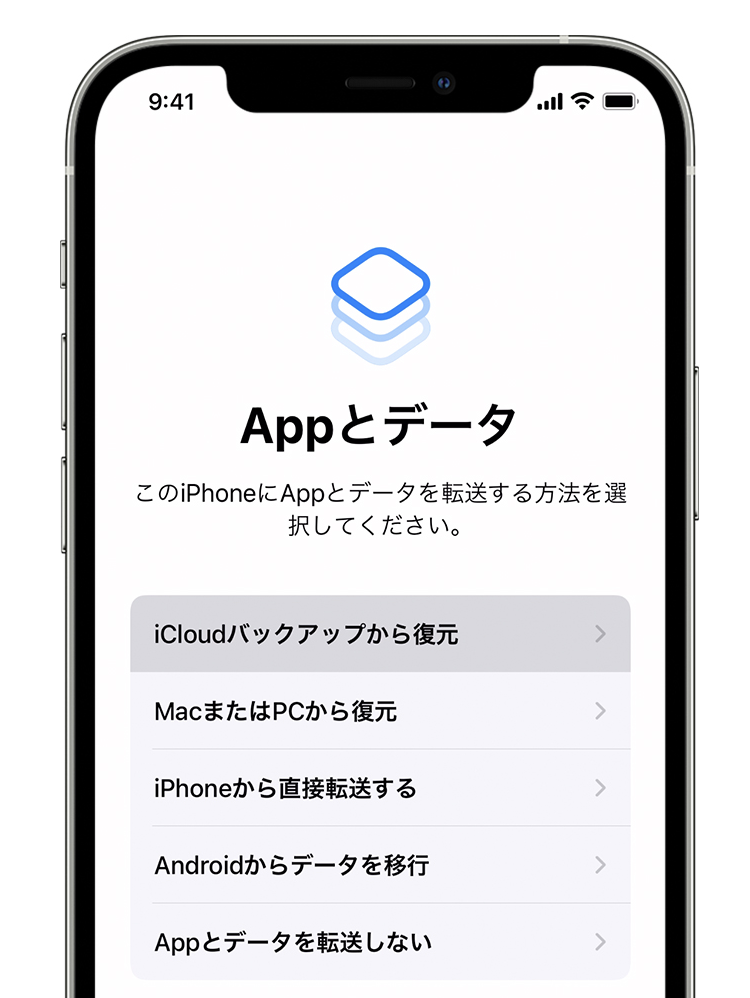
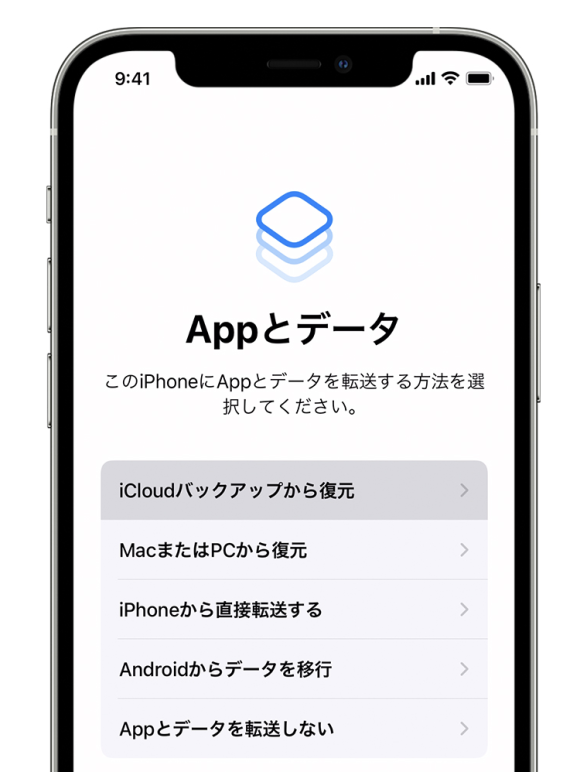
iPhone15シリーズを入手したユーザーから、設定中に古いiPhoneからデータを移そうとするとiPhone15の画面が黒くなり、Appleロゴのみが表示された状態で止まってしまうとの報告が相次いでいます。
■3行で分かる、この記事のポイント
1. iPhone15シリーズユーザーから、設定中にiPhoneが文鎮化するとの報告が相次ぐ。
2. 原因はiOS17にある模様。iPhone15についてはiOS17.0.2で問題解決。
3. Appleはすでに問題を認識、解決方法をサポート文書で公開している。
Appleはすでに問題を認識
この問題は、iOS17がインストール済みのiPhone15、iPhone15 Plus、iPhone15 Pro、iPhone15 Pro Maxのすべてのモデルで発生しています。
iPhone15シリーズ以外でも、iOS17をインストールしたiPhoneにほかのiPhoneからデータ移行を行おうとすると、同様の問題が発生する可能性があります。
AppleはすでにiOS17のこの問題を認識しており、現地時間2023年9月21日付けのサポート文書において、問題の解決方法を説明しています。
なおAppleは、iPhone15/15 Pro向けにリリースしたiOS17.0.2によって、設定中に別のiPhoneから直接データを転送できなくなることがある問題を修正しました。
Appleによる文鎮化問題の解決方法
これまで使っていたiPhoneからiOS17を搭載した新しいiPhoneにアプリとデータを転送するときに「ほかのiPhoneから」を選択すると、Appleロゴが表示された状態で固まる場合があります。
このような状態に陥ってしまったらiPhoneをリセットし、iCloudバックアップを使ってデータ転送を完了させる必要があります。以下、Appleによる問題解決方法を記します。
ステップ1:新iPhoneをコンピューターで復元する
- 新しいiPhoneをケーブルでコンピューターにつなぐ。
- 音量を上げるボタンを押して急いで離す。音量を下げるボタンを押して急いで離す。次にサイドボタンを長押しする。
- Appleロゴが表示されている間はサイドボタンを押し続け、コンピューターとケーブルの画像が表示されたら離す。
- コンピューターの「Finder」または「iTunes」で新しいiPhoneを探す。
- 「復元(Restore)」「アップデート」のオプションが表示されたら「復元(Restore)」を選択。
- コンピューターがiPhoneのソフトウェアをダウンロード中にiPhoneがリスタートしたら、ダウンロードが完了するまで待ち、iPhoneを再度リカバリーモードにする。
ステップ2:新しいiPhoneのソフトウェアをアップデートする
- 「こんにちは」の画面から、画面上の案内に従い設定プロセスを開始する。
- 設定プロセスにおいて可能なソフトウェアアップデートをインストールする。
ステップ3:アプリとデータを新しいiPhoneに転送する
以下、iPhone15シリーズと、それ以外のiPhoneへのデータ転送方法を示します。
iPhone15シリーズの場合
設定プロセスで最新ソフトウェアアップデートをインストールしたら、好きな方法で新しいiPhone15シリーズにアプリとデータを転送、設定プロセスを完了させましょう。
- 「こんにちは」の画面から画面上の案内に従い設定プロセスを開始する。
- アプリとデータを転送する方法を選択する。例:iPhoneから直接転送、iCloudバックアップから転送など。
- 画面上の案内に従って残りのiPhone設定プロセスを完了させる。
その他のiPhoneの場合
データを復元できるよう、古いiPhoneのiCloudバックアップが最新であることを確認します。
- 古いiPhoneをWi-Fiまたはセルラーネットワークにつなぐ。
- 設定→[ユーザー名]→iCloudをタップ
- iCloudバックアップをタップ
- 「今すぐバックアップを作成」をタップ。プロセスが完了するまでWi-Fiまたはセルラーネットワークに接続したままにしておく。「今すぐバックアップを作成」の下に、「最後に作成されたバックアップ」の日時が表示される。
次にiCloudバックアップを選択、アプリとデータを新しいiPhoneに転送する準備をします。
- 「こんにちは」の画面から画面上の案内に従い設定プロセスを開始する。
- 設定プロセスにおいて可能なソフトウェアアップデートをインストールする。
- 古いiPhoneからデータを復元、または転送を選択する段階で、「iCloudバックアップから」を選択する。
- 画面上の案内に従って残りのiPhone設定プロセスを完了させる。

